Nếu bạn vừa nâng cấp lên một chiếc màn hình mới và nhận thấy hình ảnh hiển thị thật đáng thất vọng – mờ nhạt, thiếu sức sống – bạn không phải là người duy nhất. Rất có thể, màn hình của bạn đang được cài đặt chế độ HDR (High Dynamic Range) mặc định, điều này thường gây ra các vấn đề nghiêm trọng khi hiển thị nội dung SDR (Standard Dynamic Range) thông thường. Vậy nguyên nhân là gì và làm thế nào để khắc phục? Hãy cùng tinhoccongnghe.net tìm hiểu chi tiết.
Tại Sao Nội Dung SDR Lại Trông Nhạt Nhòa Trên Màn Hình HDR?
Để hiểu rõ tại sao nội dung SDR lại không đẹp khi xem với HDR được bật, chúng ta cần nắm bắt bản chất của công nghệ HDR. Tín hiệu HDR mang theo lượng thông tin về độ sáng, màu sắc và độ tương phản nhiều hơn đáng kể, cho phép màn hình hiển thị dải động rộng hơn cùng màu sắc sống động và chính xác hơn.
Khi bạn xem nội dung không phải HDR (tức là SDR) trong chế độ HDR, hình ảnh thường xuất hiện rất nhạt nhòa. Điều này xảy ra bởi vì màn hình cố gắng áp dụng dải động rộng của HDR cho nội dung SDR. Tuy nhiên, nội dung SDR lại không chứa đủ dữ liệu mở rộng mà HDR yêu cầu để hiển thị tối ưu.
Kết quả là độ bão hòa màu bị giảm và hình ảnh kém sống động hơn. Bởi vì hình ảnh SDR chỉ giới hạn trong các giá trị màu sRGB, chúng không thể tận dụng hết dải màu và độ sáng rộng hơn mà màn hình HDR có khả năng hiển thị. Tình trạng này giống như việc lái một chiếc xe thể thao 500 mã lực ở chế độ tiết kiệm nhiên liệu – bạn chỉ đang sử dụng một phần nhỏ hiệu năng của nó cho đến khi tắt các hạn chế.
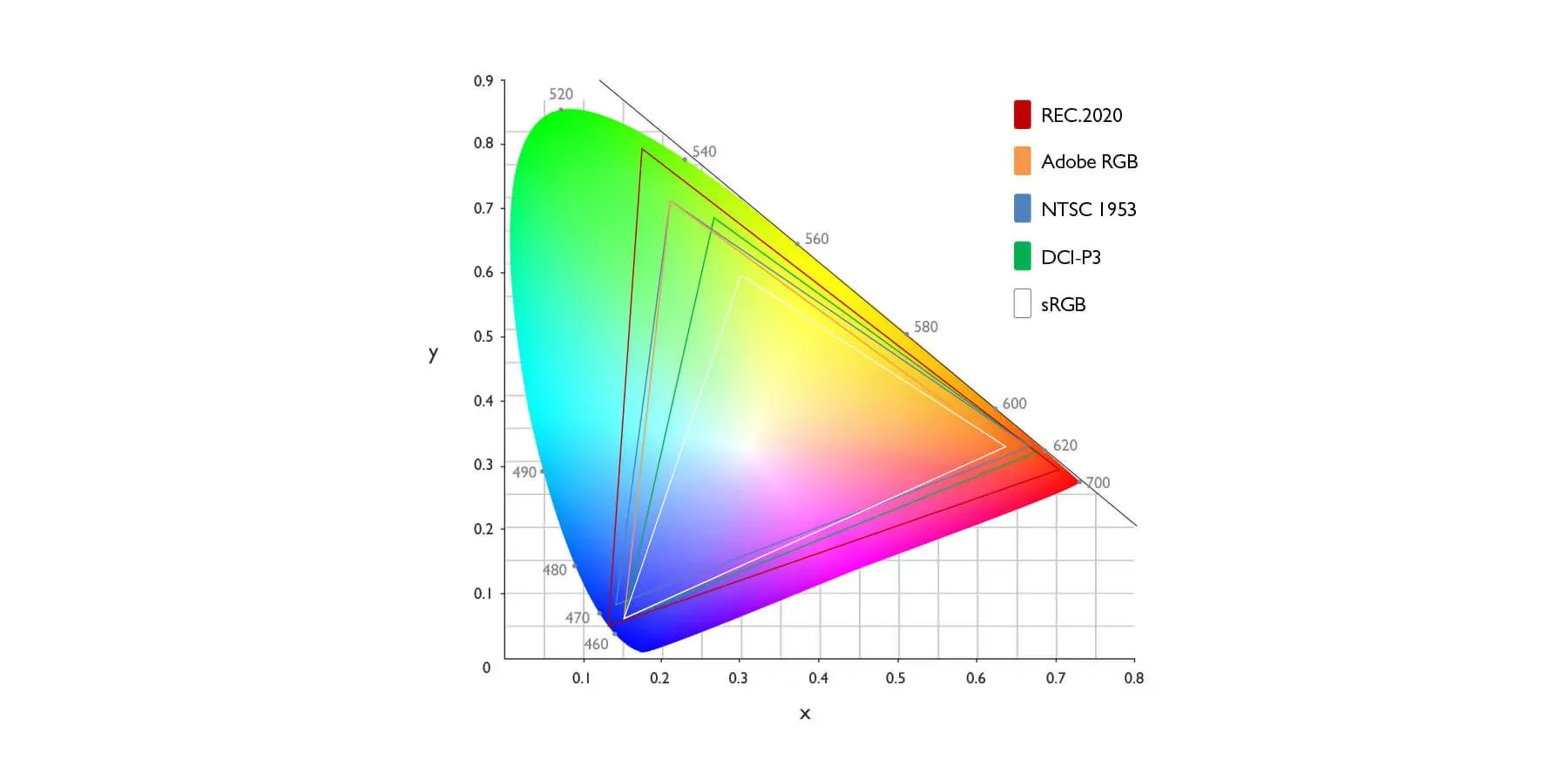 Biểu đồ gam màu so sánh sRGB, Adobe RGB, DCI-P3
Biểu đồ gam màu so sánh sRGB, Adobe RGB, DCI-P3
Khi bạn tắt chế độ HDR, nội dung SDR có thể tận dụng tối đa gam màu của màn hình, mang lại hình ảnh sống động hơn. Không chỉ vậy, bạn còn nhận được khả năng tái tạo màu sắc chính xác hơn, vì màn hình thường đã được hiệu chỉnh để hoạt động tối ưu với nội dung SDR ở chế độ SDR và nội dung HDR ở chế độ HDR.
 Màn hình Sony Inzone M9 II hiển thị hình ảnh chất lượng cao
Màn hình Sony Inzone M9 II hiển thị hình ảnh chất lượng cao
Vấn Đề Độ Sáng và Tỷ Lệ Tương Phản Khi Xem SDR Trong Chế Độ HDR
Một vấn đề lớn khác khi hiển thị nội dung SDR trong chế độ HDR là độ sáng. Các màn hình HDR được hiệu chỉnh để chạy ở độ sáng đèn nền tối đa nhằm đạt được mức độ sáng đỉnh cao hơn và tận dụng toàn bộ khả năng của HDR. Khi bạn xem nội dung SDR trong chế độ HDR, hình ảnh có thể trông quá sáng hoặc quá tối.
Khi tôi mới mua màn hình HDR của mình, tôi đã nghĩ rằng có điều gì đó không ổn vì độ sáng kém hơn cả chiếc màn hình cũ; tôi gần như không thể sử dụng màn hình để làm việc vào ban ngày. Việc sử dụng thanh trượt độ sáng SDR tích hợp sẵn của Windows 11 cũng không giúp ích gì, vì nó chỉ điều chỉnh độ sáng kỹ thuật số. Độ sáng đèn nền vẫn giữ nguyên, do đó kết quả cuối cùng là một hình ảnh thậm chí còn nhạt nhòa hơn do tỷ lệ tương phản kém.
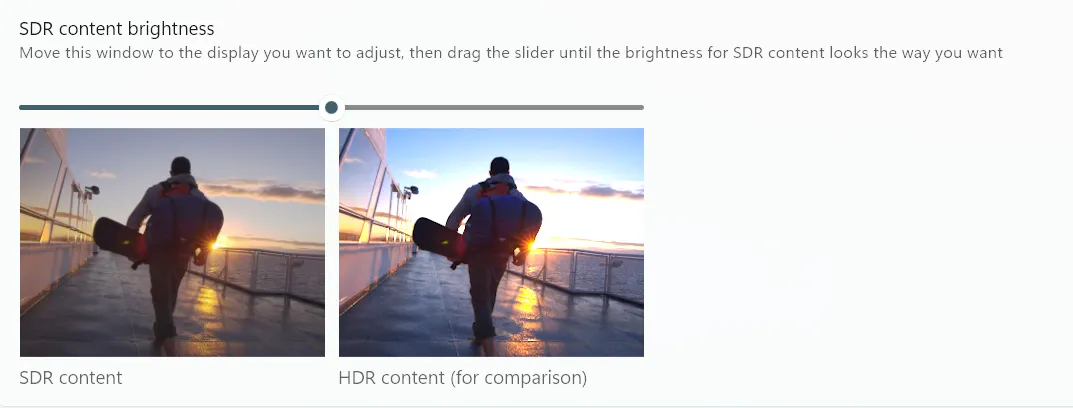 Thanh trượt độ sáng SDR trong cài đặt Windows 11
Thanh trượt độ sáng SDR trong cài đặt Windows 11
Một lý do khác cho tỷ lệ tương phản thấp của nội dung SDR trong chế độ HDR là SDR thường được thiết kế sử dụng đường cong gamma khoảng 2.2, trong khi HDR sử dụng hàm truyền khác, chẳng hạn như PQ (Perceptual Quantizer). Sự không khớp này dẫn đến các vùng sáng bị “cháy” (washed-out highlights) và các vùng tối bị “bóp nghẹt” (crushed blacks) vì màn hình không xử lý hình ảnh theo đúng ý đồ.
Chế Độ HDR Luôn Bật Gây Hao Mòn Không Cần Thiết Cho Màn Hình
Việc chạy màn hình liên tục ở chế độ HDR khi không cần thiết thường có nghĩa là độ sáng cũng duy trì ở mức 100%. Bạn có thể làm điều này để màn hình luôn sẵn sàng cho nội dung HDR hoặc để bù đắp độ sáng thấp hơn của nội dung SDR.
 Người phụ nữ làm việc trên màn hình MSI Modern MD272UPSW
Người phụ nữ làm việc trên màn hình MSI Modern MD272UPSW
Tuy nhiên, ngay cả khi hình ảnh không sáng như bạn mong muốn, đèn nền của màn hình vẫn hoạt động hết công suất. Điều này dẫn đến tăng tiêu thụ năng lượng, thể hiện rõ trên hóa đơn tiền điện của bạn – và đó mới chỉ là khởi đầu của các vấn đề.
Vấn đề lớn hơn là màn hình của bạn cũng sẽ tạo ra nhiều nhiệt hơn và gây thêm áp lực lên các linh kiện, dẫn đến hao mòn nhanh hơn và giảm tuổi thọ. Ngay cả khi màn hình không hỏng hẳn, nó cũng sẽ mờ dần theo thời gian, làm giảm chất lượng hình ảnh tổng thể.
Mặc dù sự đánh đổi này là chấp nhận được khi xem nội dung HDR, nhưng việc sử dụng HDR cho nội dung SDR chỉ làm tăng tốc độ hao mòn và đồng thời làm giảm chất lượng hình ảnh. Bạn hoàn toàn có thể tránh được những vấn đề này bằng cách đơn giản là tắt HDR khi xem nội dung SDR và điều chỉnh độ sáng về mức thoải mái theo ý muốn.
HDR Vẫn Tuyệt Vời Khi Sử Dụng Đúng Mục Đích
Hãy nhớ rằng, tất cả những nhược điểm mà chúng ta đã thảo luận ở trên chỉ áp dụng khi xem nội dung SDR thông thường trong chế độ HDR. HDR vẫn là một công nghệ đáng giá đối với những nội dung hỗ trợ nó, vì nó mang lại hình ảnh sống động, chân thực với độ tương phản tốt hơn đáng kể.
Tuy nhiên, điều quan trọng cần lưu ý là không phải tất cả các màn hình HDR đều có hiệu suất như nhau. Một màn hình với chứng nhận DisplayHDR 400 có hiệu suất HDR kém xa so với một màn hình đạt chuẩn DisplayHDR 1000. Các màn hình được đánh giá thấp hơn thường thiếu mức độ sáng đỉnh cao và các tính năng nâng cao như làm mờ cục bộ (local dimming), những yếu tố cần thiết để mang lại trải nghiệm HDR thực sự.
 Biểu tượng HDR10+ trên màn hình TV cùng vòng tròn màu sắc
Biểu tượng HDR10+ trên màn hình TV cùng vòng tròn màu sắc
Nếu màn hình của bạn chỉ hỗ trợ DisplayHDR 400, bạn thực tế sẽ không mất nhiều giá trị nếu tắt hoàn toàn HDR và luôn giữ nó ở chế độ tắt. Ngược lại, nếu bạn sở hữu một màn hình cao cấp được xây dựng cho HDR, bạn đang tự bỏ lỡ trải nghiệm tốt nhất mà màn hình có thể cung cấp, vì vậy việc bỏ thêm công sức để bật và tắt nó tùy thuộc vào nội dung là hoàn toàn xứng đáng.
Tối Ưu HDR Cho Game Thủ: Auto HDR và RTX HDR
Đối với game thủ, bạn nên biết rằng Auto HDR là một tính năng của Windows 11 có thể tự động điều chỉnh nội dung SDR cho màn hình HDR trong các trò chơi được hỗ trợ bằng cách sử dụng công nghệ máy học (xem danh sách các trò chơi được hỗ trợ trên PCGamingWiki). Nếu bạn có card đồ họa NVIDIA, bạn có thể tận dụng một tính năng tương tự gọi là RTX HDR.
Điều đáng ngạc nhiên là Auto HDR hoạt động khá hiệu quả và có thể tạo ra hình ảnh giống HDR, ngay cả khi trò chơi không hỗ trợ HDR gốc. Vì vậy, nếu bạn chơi một trò chơi được hỗ trợ, hãy đảm bảo bật cả Auto HDR và HDR trên màn hình để có trải nghiệm tốt nhất.
 Game Indiana Jones trên màn hình Alienware QD-OLED AW2725Q
Game Indiana Jones trên màn hình Alienware QD-OLED AW2725Q
 Màn hình AOC Q27G3XMN với công nghệ Mini-LED
Màn hình AOC Q27G3XMN với công nghệ Mini-LED
Cách Điều Khiển HDR Trên Windows Nhanh Chóng Bằng Phím Tắt
Đến đây, có lẽ bạn đang tự hỏi ai có đủ thời gian để mò vào cài đặt hiển thị của Windows mỗi khi muốn bật tắt HDR. Tôi hoàn toàn đồng ý – hầu hết chúng ta đều thích cài đặt mọi thứ một lần và quên đi. Thật không may, vì Windows chưa thể tự động chuyển HDR bật hoặc tắt dựa trên nội dung, việc này tùy thuộc vào bạn để thực hiện thủ công.
Tin tốt là bạn có thể bật hoặc tắt HDR ngay lập tức trong Windows 11 bằng cách nhấn tổ hợp phím Win + Alt + B. Màn hình của bạn sẽ tắt đen trong giây lát, và HDR sẽ được bật hoặc tắt. Chỉ cần nhớ bật HDR trước khi khởi chạy một trò chơi được hỗ trợ, vì một số trò chơi có thể không chuyển đổi đúng cách nếu bạn bật nó giữa chừng.
Trong khi TV và PlayStation có thể tự động điều chỉnh cài đặt HDR hoặc hiển thị nội dung SDR đúng cách trong chế độ HDR, điều tương tự không thể nói đối với PC. Cho đến khi Microsoft cải thiện việc triển khai HDR trong Windows, người dùng sẽ cần chuyển đổi thủ công giữa SDR và HDR. May mắn thay, việc này chỉ mất vài giây, và ghi nhớ một phím tắt đơn giản có thể giúp việc chuyển đổi giữa chúng trở nên dễ dàng.
Kết Luận
Chắc hẳn bạn đã hiểu rõ tại sao việc luôn bật chế độ HDR trên màn hình máy tính khi xem nội dung SDR lại gây ra hiện tượng hình ảnh nhạt nhòa, thiếu sức sống, đồng thời ảnh hưởng đến độ sáng, độ tương phản và thậm chí là tuổi thọ của thiết bị. Mặc dù HDR là một công nghệ tuyệt vời mang lại trải nghiệm hình ảnh sống động và chân thực cho nội dung được hỗ trợ, nhưng việc sử dụng nó không đúng cách có thể phản tác dụng.
Để tối ưu hóa trải nghiệm xem và bảo vệ màn hình HDR của bạn, hãy tập thói quen chủ động bật hoặc tắt chế độ HDR bằng phím tắt Win + Alt + B tùy thuộc vào loại nội dung bạn đang xem. Đừng bỏ lỡ cơ hội tận hưởng hình ảnh đẹp nhất trên màn hình của bạn!
Bạn có đang gặp phải những vấn đề tương tự với màn hình HDR của mình không? Hay bạn có mẹo nào khác để tối ưu trải nghiệm HDR trên PC? Hãy chia sẻ ý kiến và kinh nghiệm của bạn trong phần bình luận bên dưới nhé!